Win10系统如何找回消失的个性化设置?
摘要:1、在win10系统的传统桌面位置,同时按下键盘上的win+R快捷键打开电脑的运行窗口;2、在打开的运行窗口中,输入gpedit.msc并单...
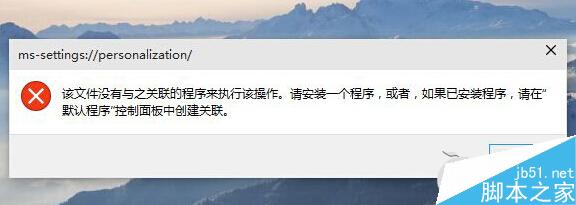
1、在win10系统的传统桌面位置,同时按下键盘上的win+R快捷键打开电脑的运行窗口;
2、在打开的运行窗口中,输入gpedit.msc并单击回车,这样就可以打开win10系统的组策略编辑器窗口了;
3、在打开的组策略编辑器窗口中,依次点击展开左侧菜单中的【计算机配置】-【Windows设置】-【安全设置】-【本地策略】-【安全选项】;
4、在右侧窗口中找到“用户帐户控制:用于内置管理员帐户的管理员批准模式”并双击打开;
5、在打开的窗口中,将默认设置更改为已启用,然后点击确定保存就可以了。
以上就是对Win10系统找回消失的个性化设置方法的介绍,操作很简单,有此问题的俄朋友可以动手尝试下。
【Win10系统如何找回消失的个性化设置?】相关文章:
★ win10系统开机蓝屏代码WHEA UNCORRECTABLE该怎么解决?
★ Win10系统中怎么关闭Edge浏览器"开发者设置"页?
